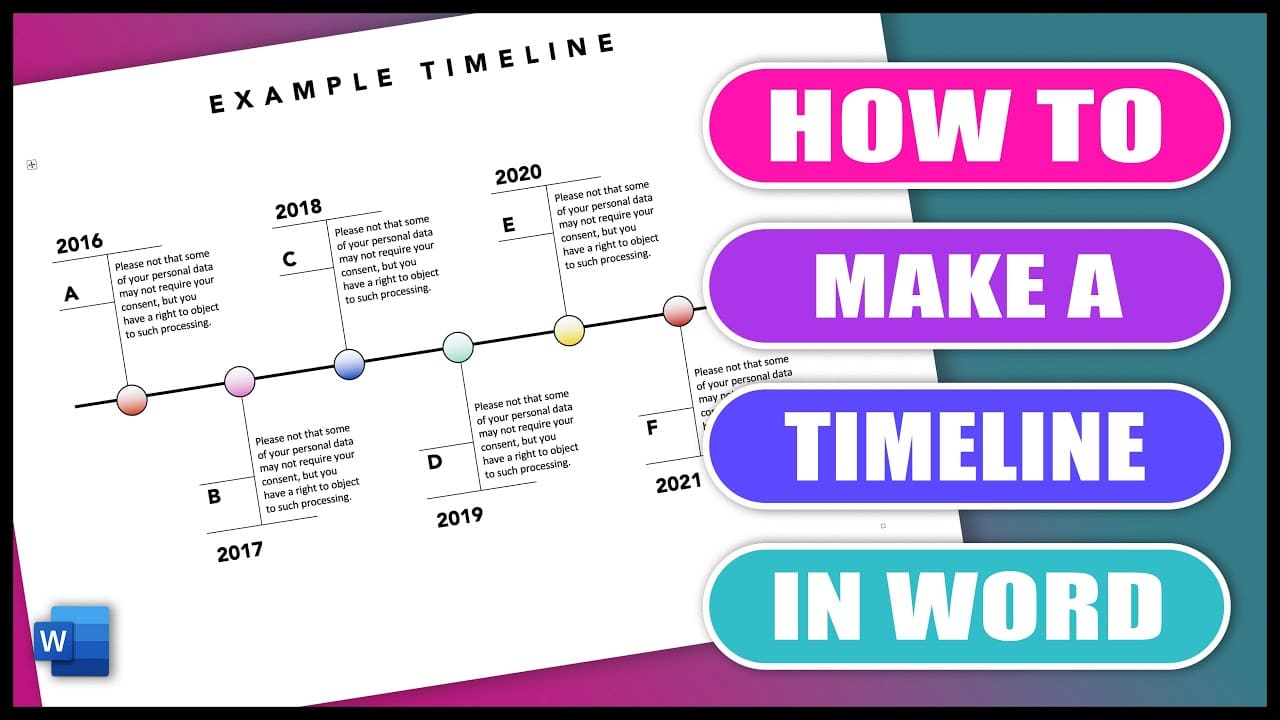292
С помощью Word можно не только писать тексты, но и создавать временную шкалу всего за несколько простых шагов. Это делается всего за несколько шагов
Как создать временную шкалу в Word
Для отображения исторических данных или других хронологических последовательностей в виде временной шкалы, временная шкала может быть хорошей визуализацией. Чтобы создать временную шкалу в Word, выполните следующие действия:
- Откройте документ Word и нажмите «SmartArt» в меню «Вставка».
- Выберите категорию «Процесс». Теперь вам будут показаны различные варианты отображения временной шкалы.
- Выберите один из них, и шаблон формата будет вставлен в ваш документ Word. Добавьте метки и даты, и ваша временная шкала готова.
Разметка временной шкалы
Выбрав вариант отображения, вы можете настроить временную шкалу в соответствии с вашими данными.
- Дважды щелкните на SmartArt и откройте «Макеты» на вкладке «Дизайн». Здесь вы также можете изменить отображение временной шкалы на более поздний срок без потери данных.
- Чтобы добавить еще одно поле на шкалу времени, щелкните правой кнопкой мыши на поле Word в SmartArt. Выберите «Добавить форму» и определите положение дополнительного поля.
- Если вы хотите изменить цвет и шрифт, щелкните соответствующее поле и переключитесь на вкладку «Начало», чтобы настроить шрифт и цвета.